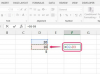Matka i jej dziecko na laptopie.
Źródło obrazu: Jetta Productions/Mind Images/Getty Images
Jeśli nie możesz wyłączyć komputera, może to oznaczać, że aktualnie aktywna aplikacja musi zakończyć proces lub przestała odpowiadać. Może się to zdarzyć, niezależnie od tego, czy polecisz komputerowi wyłączenie, czy ponowne uruchomienie. Jeśli nic nie działa, możesz wypróbować różne kroki rozwiązywania problemów, od zakończenia aktualnie aktywnego aplikacje korzystające z Menedżera zadań do ostatniej szansy ręcznego wyłączenia komputera.
Hibernacja i sen
System Windows 8.1 używa trybu hibernacji i uśpienia do zapisywania aktualnie aktywnych aplikacji i dokumentów, aby umożliwić szybki powrót do pracy. Możesz ustawić system Windows w tryb hibernacji lub uśpienia zamiast wyłączania po naciśnięciu ikony zamykania. Skieruj mysz na prawą górną część ekranu i przesuń palcem w dół, aby aktywować pasek Charms. Wybierz „Ustawienia”, wpisz „Opcje zasilania” i wybierz z listy „Opcje zasilania”. Wybierz opcję „Wybierz działanie przycisku zasilania” i wybierz opcję wyłączenia komputera. Teraz po kliknięciu ikony zamykania komputer powinien wyłączyć komputer.
Wideo dnia
Zakończ zadanie
Czasami aplikacja uniemożliwia wyłączenie komputera, gdy przestanie on odpowiadać. Możesz rozwiązać ten problem, zamykając błędną aplikację. Naciśnij „Ctrl-Alt-Delete” i kliknij łącze „Menedżer zadań”, aby uruchomić aplikację. Jeśli to nie zadziała, spróbuj kliknąć prawym przyciskiem myszy pasek zadań i wybrać „Menedżer zadań” z listy opcji. Zakończ każdą z aktualnie aktywnych aplikacji na górze listy. Po pomyślnym zamknięciu aplikacji spróbuj ponownie uruchomić komputer lub ponownie wyłączyć komputer.
Wysokie wykorzystanie procesora
Jeśli nie możesz zamknąć aplikacji, która przestała odpowiadać, spróbuj zwolnić zasoby systemowe, aby aplikacja ponownie zaczęła odpowiadać. Wybierz aplikację i wybierz strzałkę "Więcej szczegółów...". Kliknij zakładkę „Procesy”. Poszukaj aplikacji korzystających z największej liczby cykli procesora, wybierz je i kliknij „Zakończ zadanie”. Zamknij jak najwięcej aplikacji, aby zwolnić zasoby i zakończyć działanie aplikacji powodującej problem.
Ciężkie zamknięcie
Ostatnia opcja, twarde zamknięcie, wymusza wyłączenie komputera poprzez odcięcie zasilania. Należy unikać tej opcji, chyba że wszystkie inne środki rozwiązywania problemów zawiodły. Użycie tej opcji może spowodować błędy w aktualnie otwartych aplikacjach, powodując utratę danych i prawdopodobnie uszkodzenie plików systemowych. Przed przejściem do twardego zamknięcia odczekaj około godziny, aby sprawdzić, czy komputer zaczyna odpowiadać. Jeśli tak się nie stanie, przytrzymaj przycisk zasilania, aż komputer się wyłączy. W najgorszym przypadku można odłączyć zasilanie komputera. Po twardym zamknięciu komputer zwykle przeprowadza testy diagnostyczne w celu sprawdzenia integralności systemu plików.